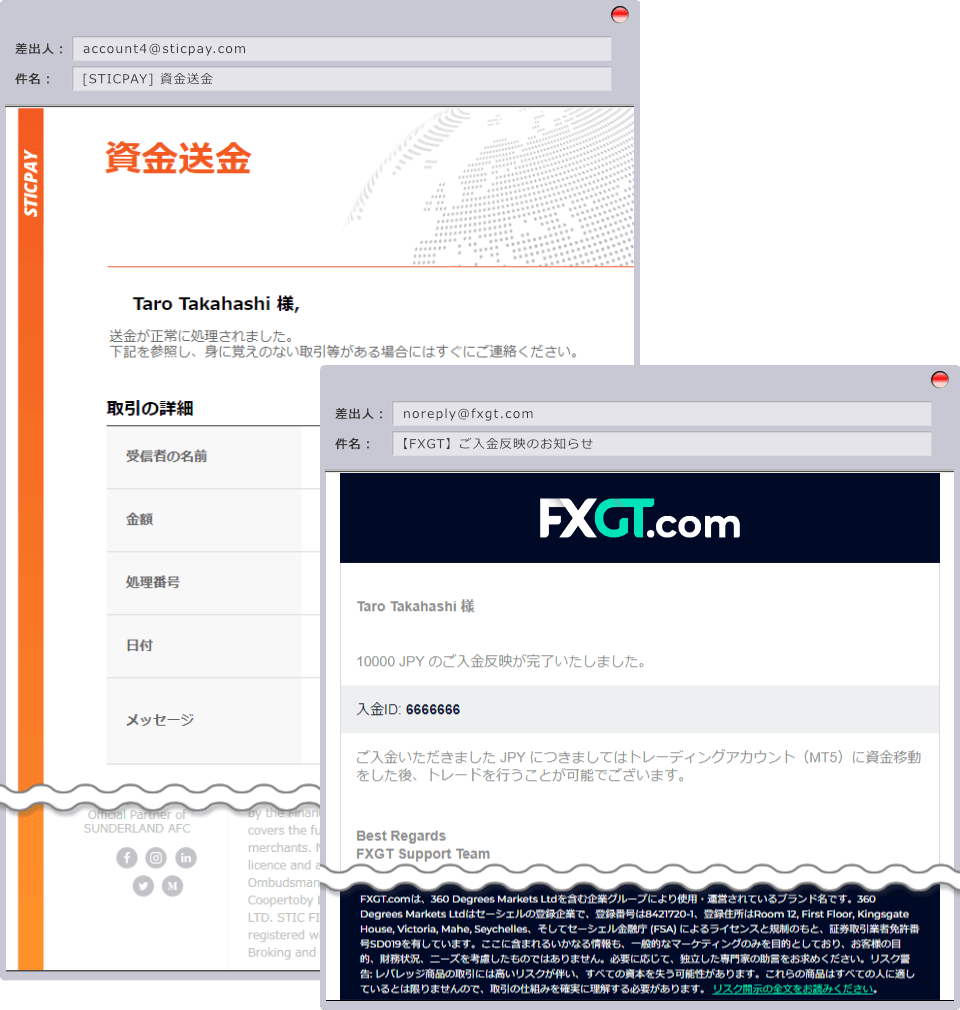FXGTの取引口座へ「STICPAY(スティックペイ)」で入金する方法は、FXGTマイページ内の入金ページより「STICPAY」を選択して手続きを行ってください。FXGTでは、オンラインウォレットのSTICPAY(スティックペイ)にて、日本円(JPY)、米ドル(USD)、ユーロ(EUR)の3種類の通貨からご希望の通貨をご入金頂けます。STICPAY(スティックペイ)による入金は、入金手数料無料、24時間365日リアルタイムにMT4/MT5取引口座へ資金が反映いたします。最小入金額は1,000JPY(10USD、10EUR)、一回あたりの入金限度額(上限)はございません。
尚、FXGTでは、本人確認の完了前でも2,000ドル(相当額)までご入金頂けますが、ライブ口座でのお取引はアカウント認証完了後に可能になります。FXGTの全てのサービスをご利用頂くには、本人確認書類を提出してアカウント認証を完了させる必要がございます。
FXGTの取引口座へSTICPAY(スティックペイ)にてご入金頂くには、事前にSTICPAYのアカウント(口座)をご用意頂く必要がございます。STICPAYのアカウントをお持ちでないお客様はSTICPAY公式サイトよりアカウント(口座)を作成してください。
FXGTのSTICPAY(スティックペイ)による入金手順は、次の通りです。
FXGTにご登録の「メールアドレス」とマイページ用の「パスワード」を入力し、FXGTのマイページへログインします。
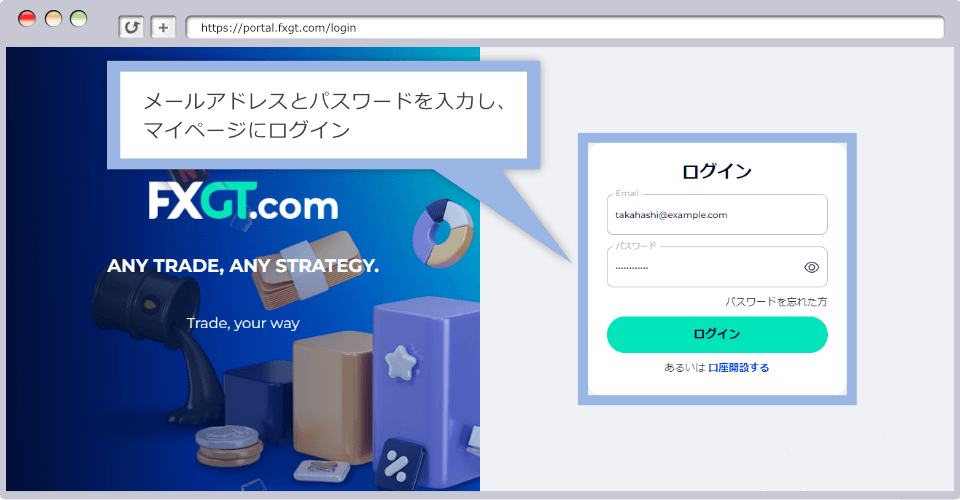
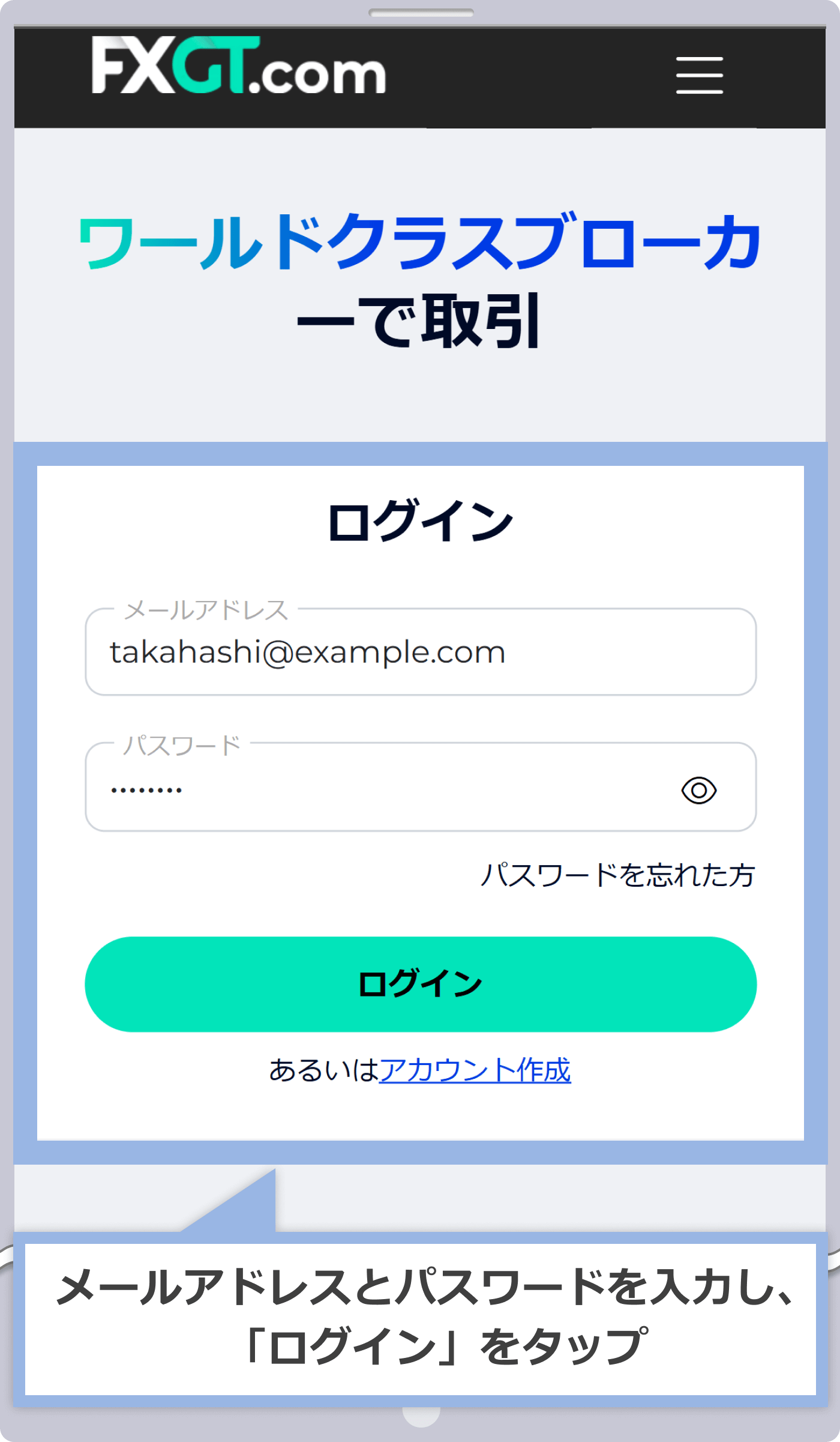
マイページのメニューから「入金」をクリックします。
マイページにて「入金」をタップします。
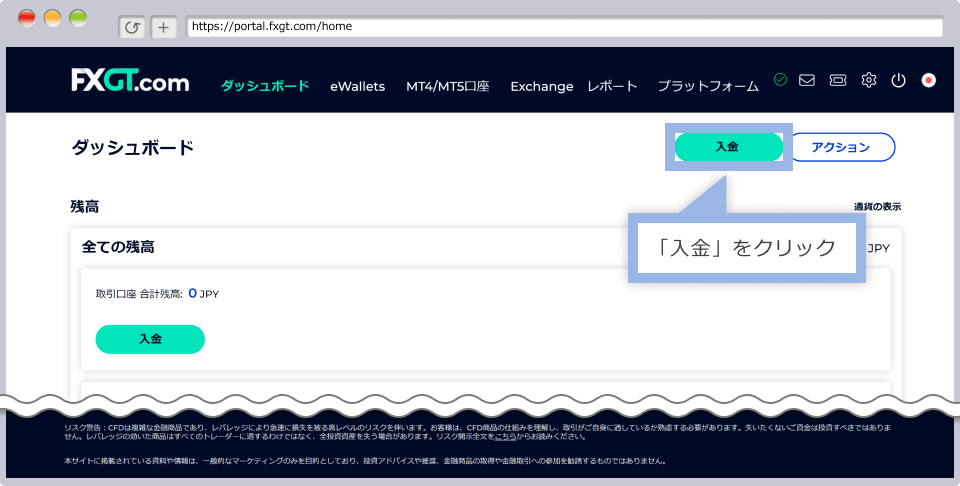
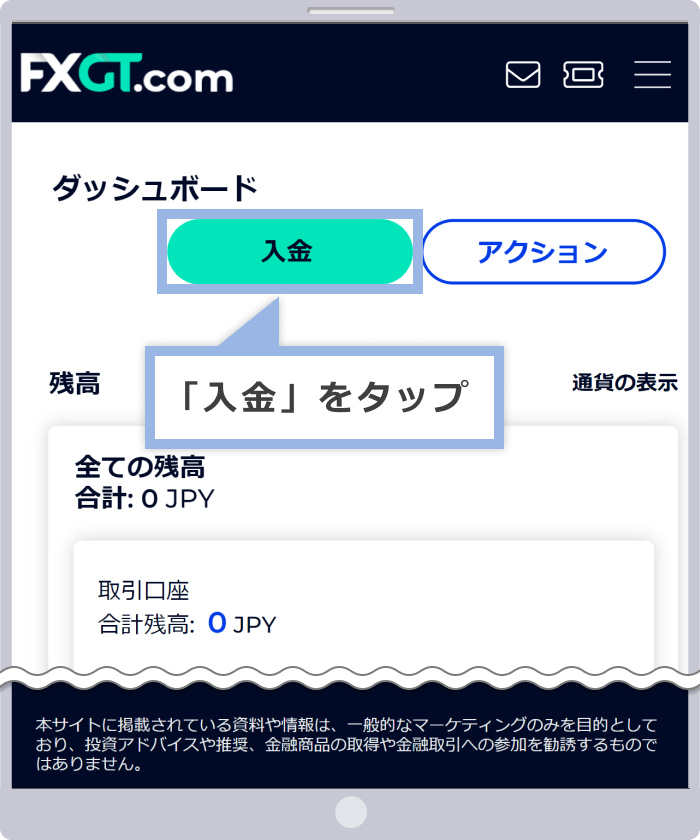
入金する取引口座を選択し、入金方法に「STICPAY」を選択します。入金金額(数量)を入力後、「了解!」をクリックします。
入金する取引口座を選択し、入金方法に「STICPAY」を選択します。入金金額(数量)を入力後、「了解!」をタップします。
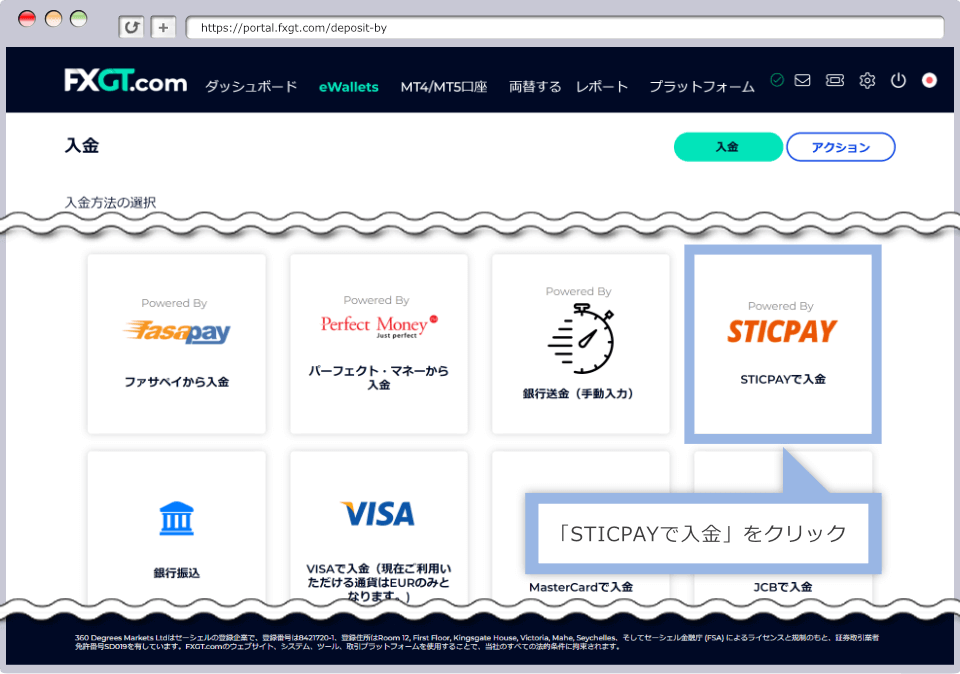
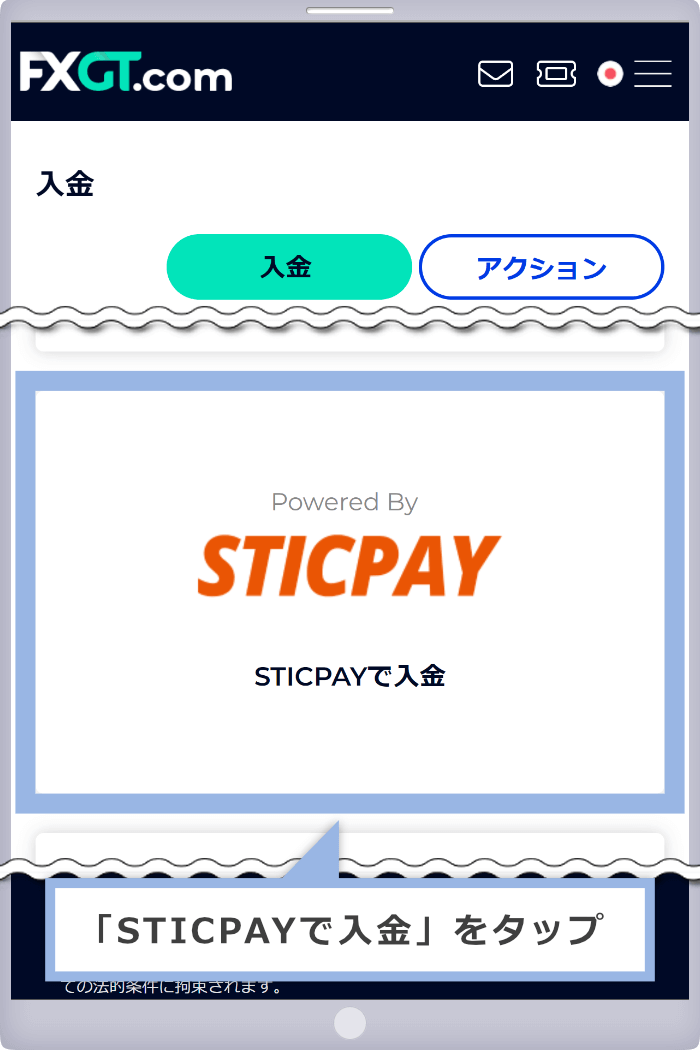
|
口座 |
任意の取引口座を選択 |
|
入金方法 |
例:STICPAY |
|
入金金額(数量) |
例:10000 |
①口座は、入金を行う取引口座を選択します。
②入金方法は、「STICPAY」を選択します。
③入金金額(数量)は、ご希望の入金金額をご入力ください。最小入金額は5,000JPY(5USD、5EUR)で、1回あたりの入金限度額(上限)はございません。
「STICPAY(スティックペイ)の登録メールアドレス」を入力後、チェックボックスに✓を入れて、「進める」をクリックします。
「STICPAY(スティックペイ)の登録メールアドレス」を入力後、チェックボックスに✓を入れて、「進める」をタップします。
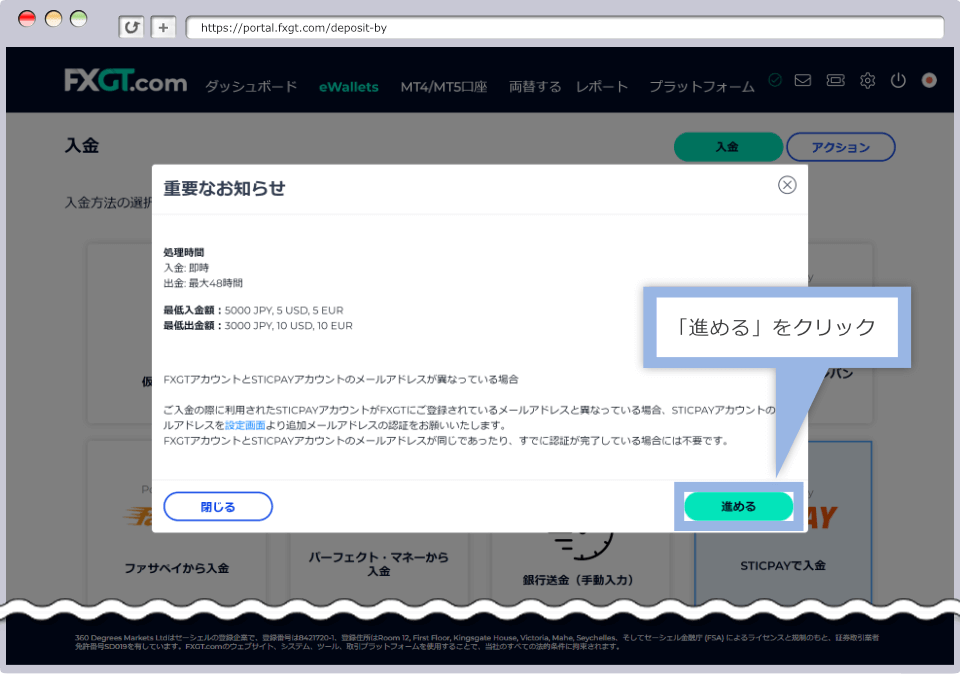
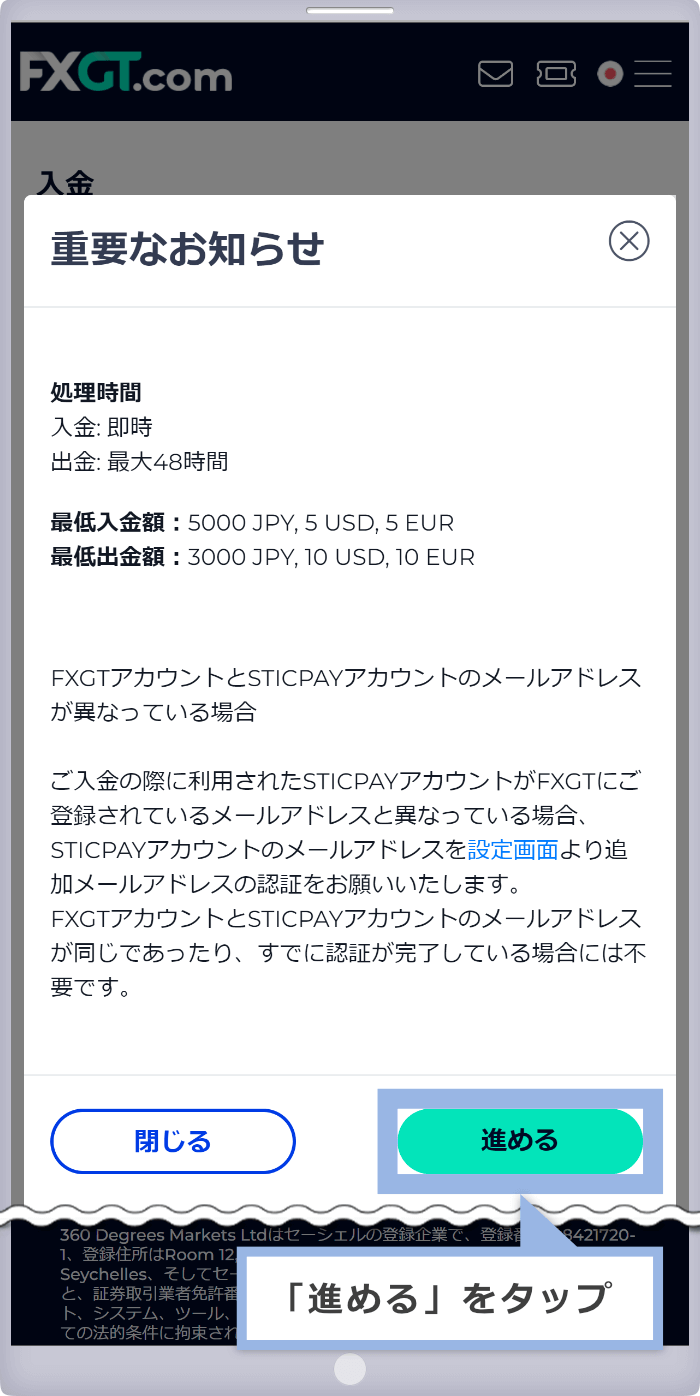
STICPAY(スティックペイ)のログイン画面に遷移します。メールアドレスがSTICPAYの登録アドレスと一致していることを確認して、STICPAYの「パスワード」を入力し、「ログイン」をクリックします。
STICPAY(スティックペイ)のログイン画面に遷移します。メールアドレスがSTICPAYの登録アドレスと一致していることを確認して、STICPAYの「パスワード」を入力し、「ログイン」をタップします。
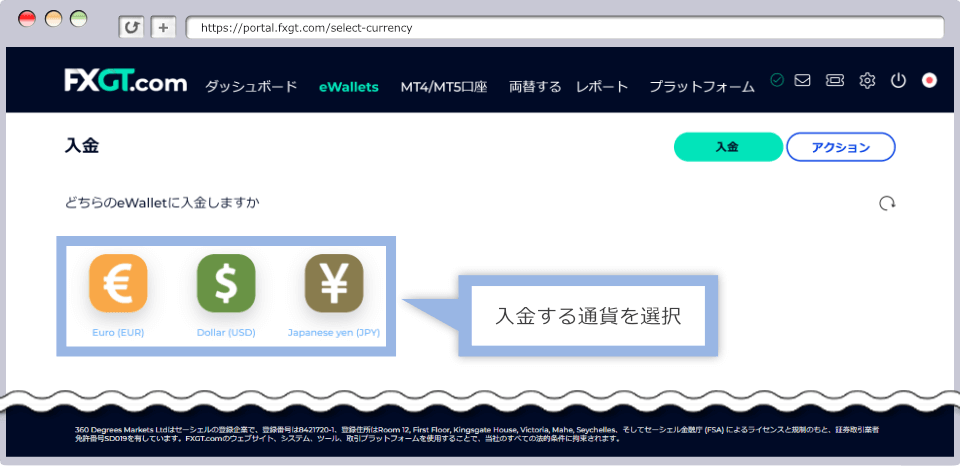
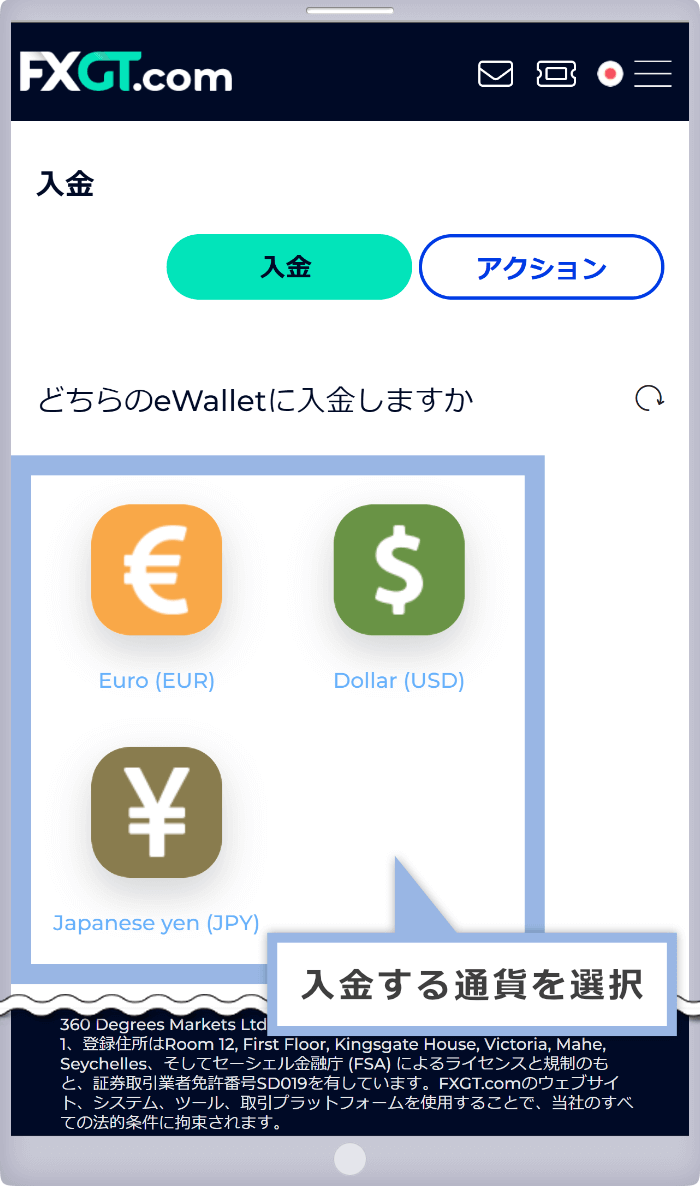
STICPAY(スティックペイ)の2段階認証画面が表示されます。STICPAYで設定した方法で送信されたコードを入力してください。
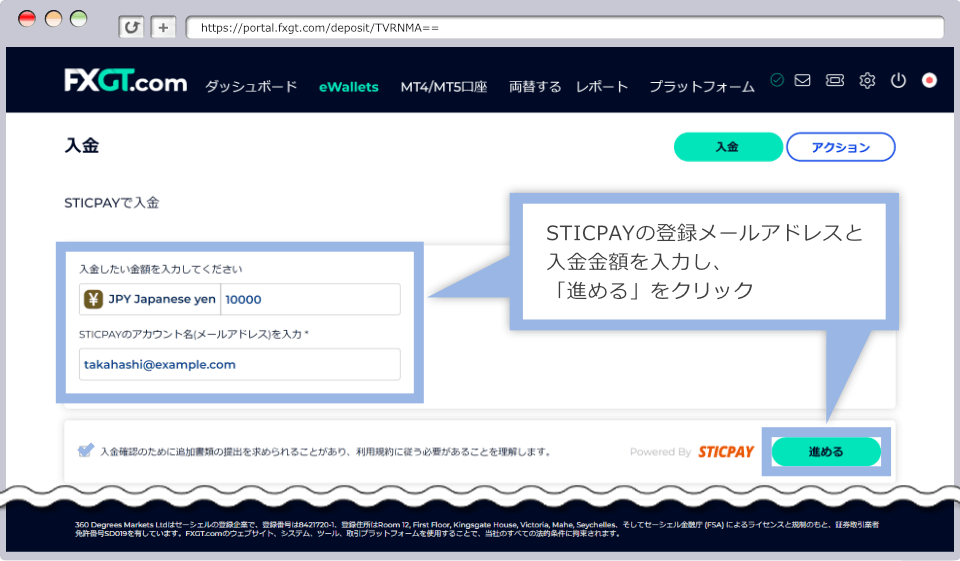
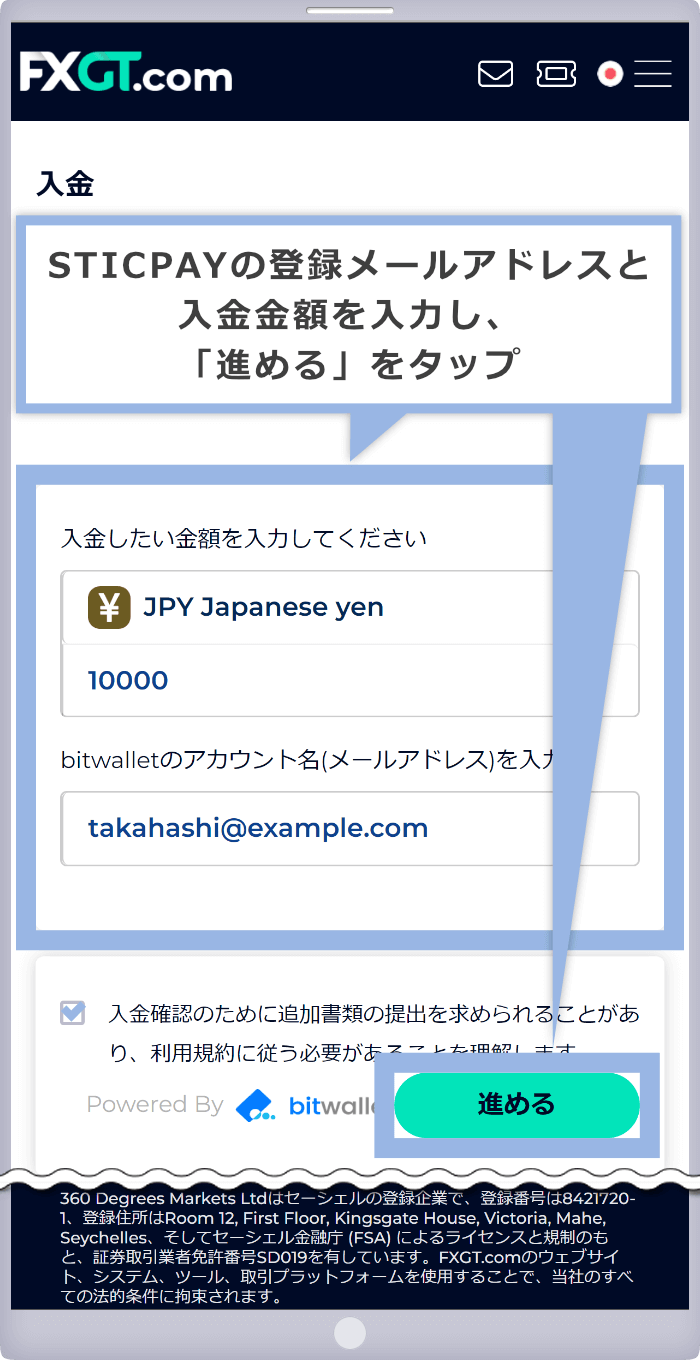
STICPAY(スティックペイ)では、セキュリティ強化のため2段階認証が義務付けられており、2段階認証が設定されているアカウントのみSTICPAYサービスを利用することが可能です。ログインや送金の際には、「GoogleOTP」「メールアドレス」「電話番号」の3タイプから選択した方法で送信された2段階認証コードを入力してください。
STICPAYの2段階認証を設定・確認するには、STICPAYにログインして、「設定」ページの「2段階認証」タブをクリックします。
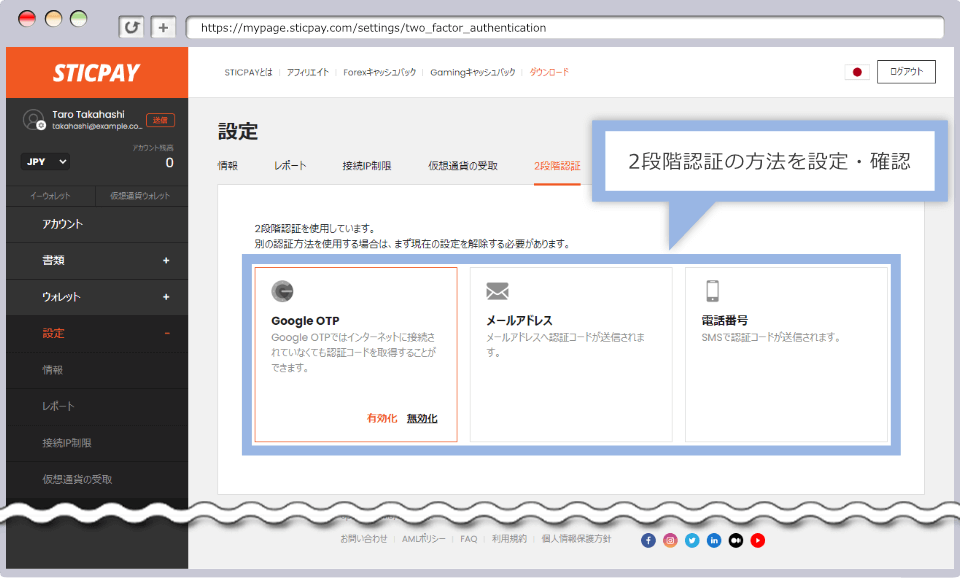
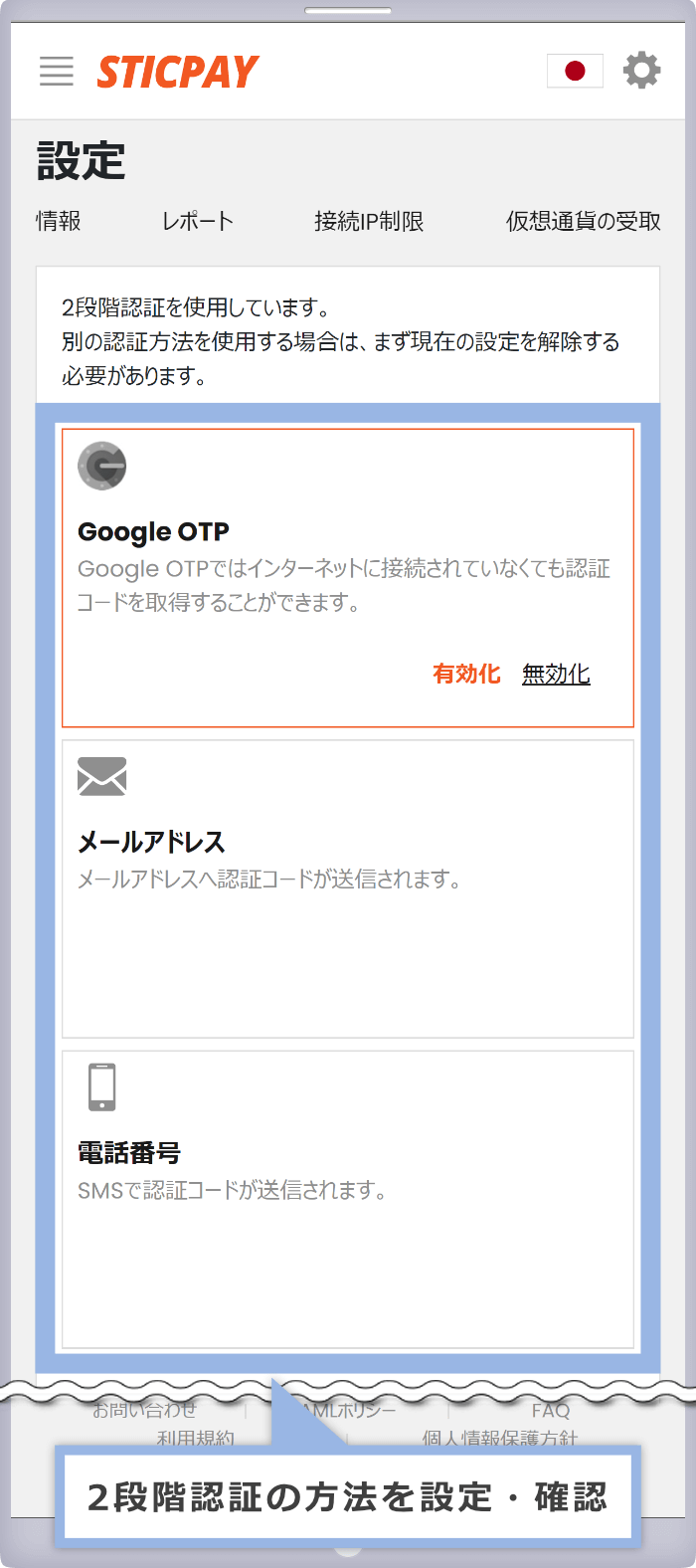
STICPAY(スティックペイ)では、セキュリティ強化のため2段階認証が義務付けられており、2段階認証が設定されているアカウントのみSTICPAYサービスを利用することが可能です。ログインや送金の際には、「GoogleOTP」「メールアドレス」「電話番号」の3タイプから選択した方法で送信された2段階認証コードを入力してください。
STICPAYの2段階認証を設定・確認するには、STICPAYにログインして、「設定」ページの「2段階認証」タブをタップします。
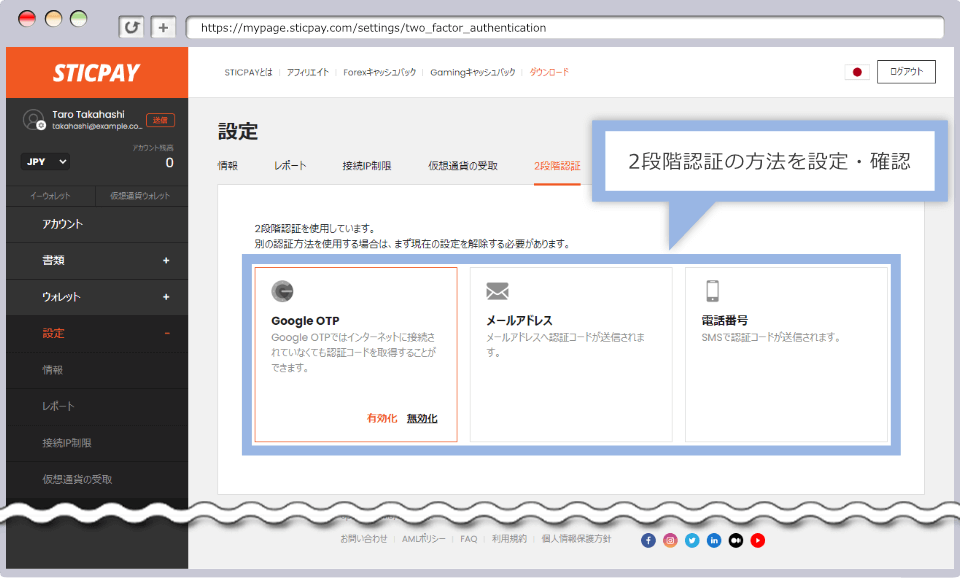
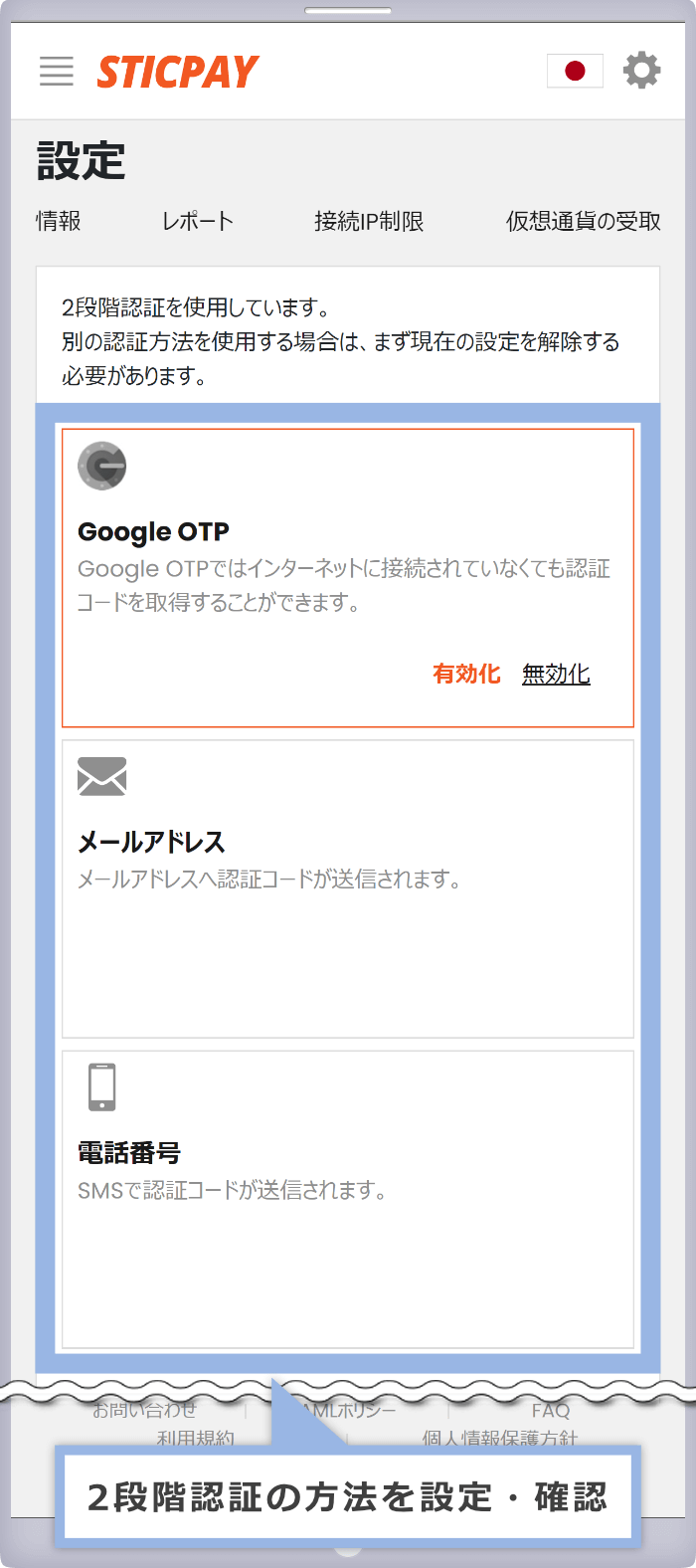
表示された入金額とWalletを確認して、「次へ」をクリックします。STICPAY(スティックペイ)の決済が完了し、ご入金頂いた資金は、お客様のeWalletへ即時反映されます。
表示された入金額とWalletを確認して、「次へ」をタップします。STICPAY(スティックペイ)の決済が完了し、ご入金頂いた資金は、お客様のeWalletへ即時反映されます。
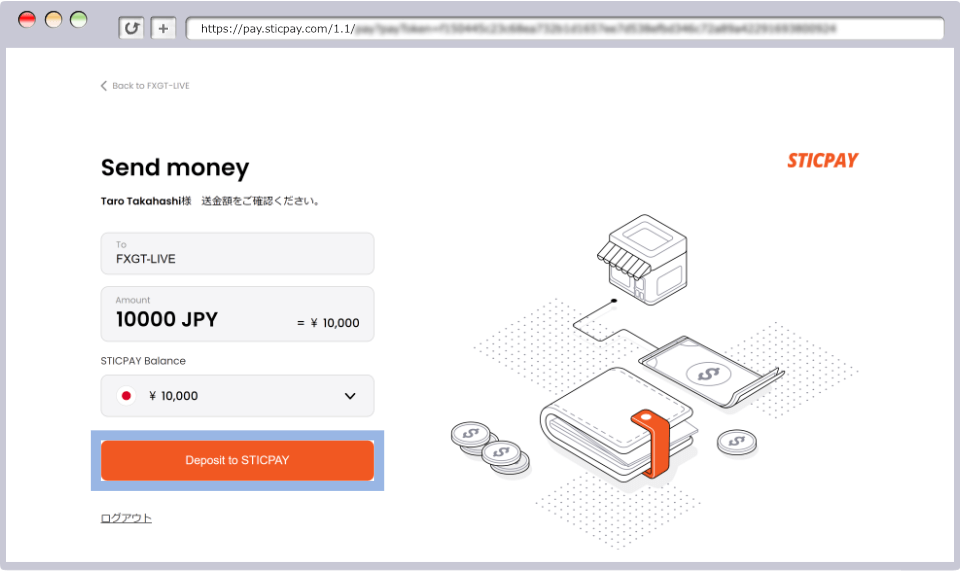
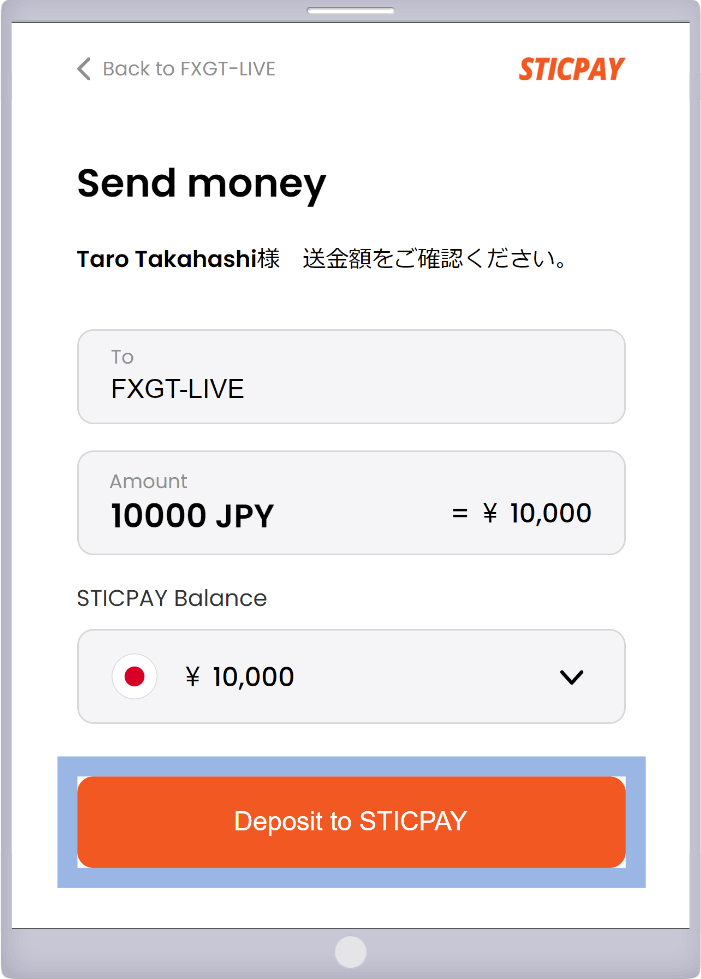
STICPAY(スティックペイ)からFXGTへの入金が完了すると、FXGTのマイページ「入金」画面に遷移し、入金手続きが完了した旨のメッセージが表示されます。
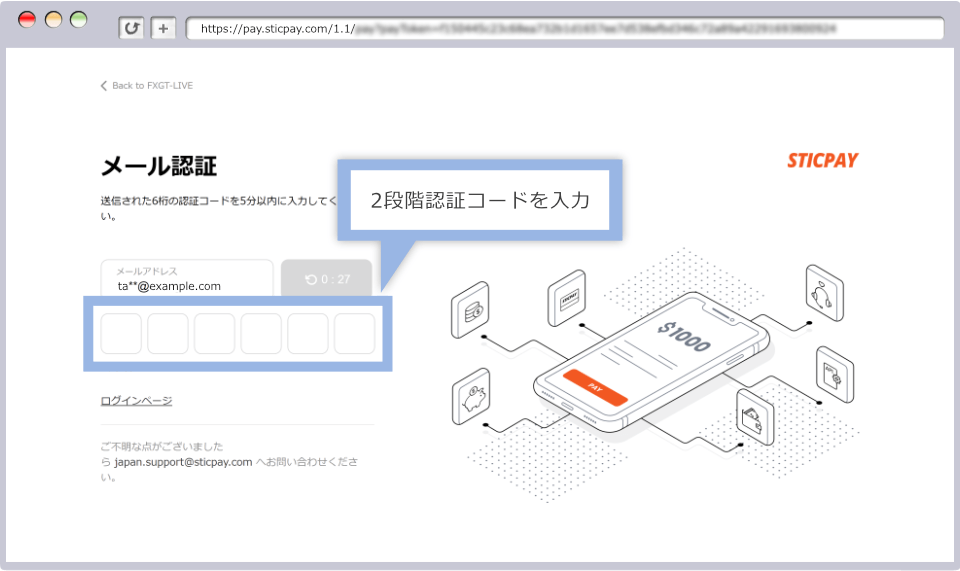
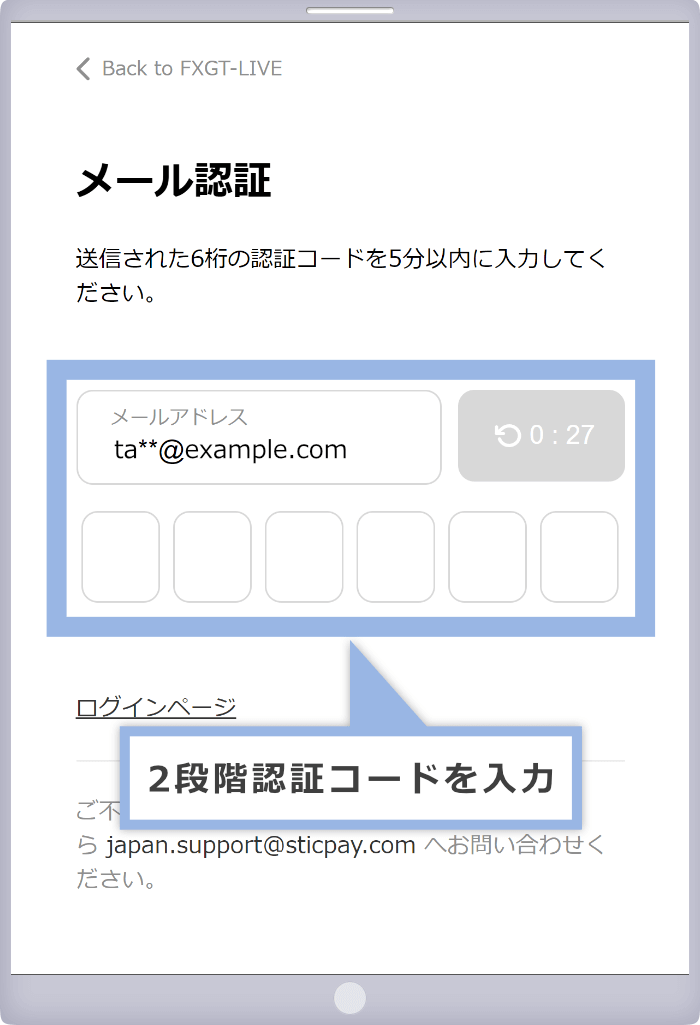
STICPAY(スティックペイ)からの入金が決済されますと、FXGTより「入金を承りました」という件名のメールが、STICPAYからは「送金が完了しました。」という件名のメールがそれぞれ送信されます。
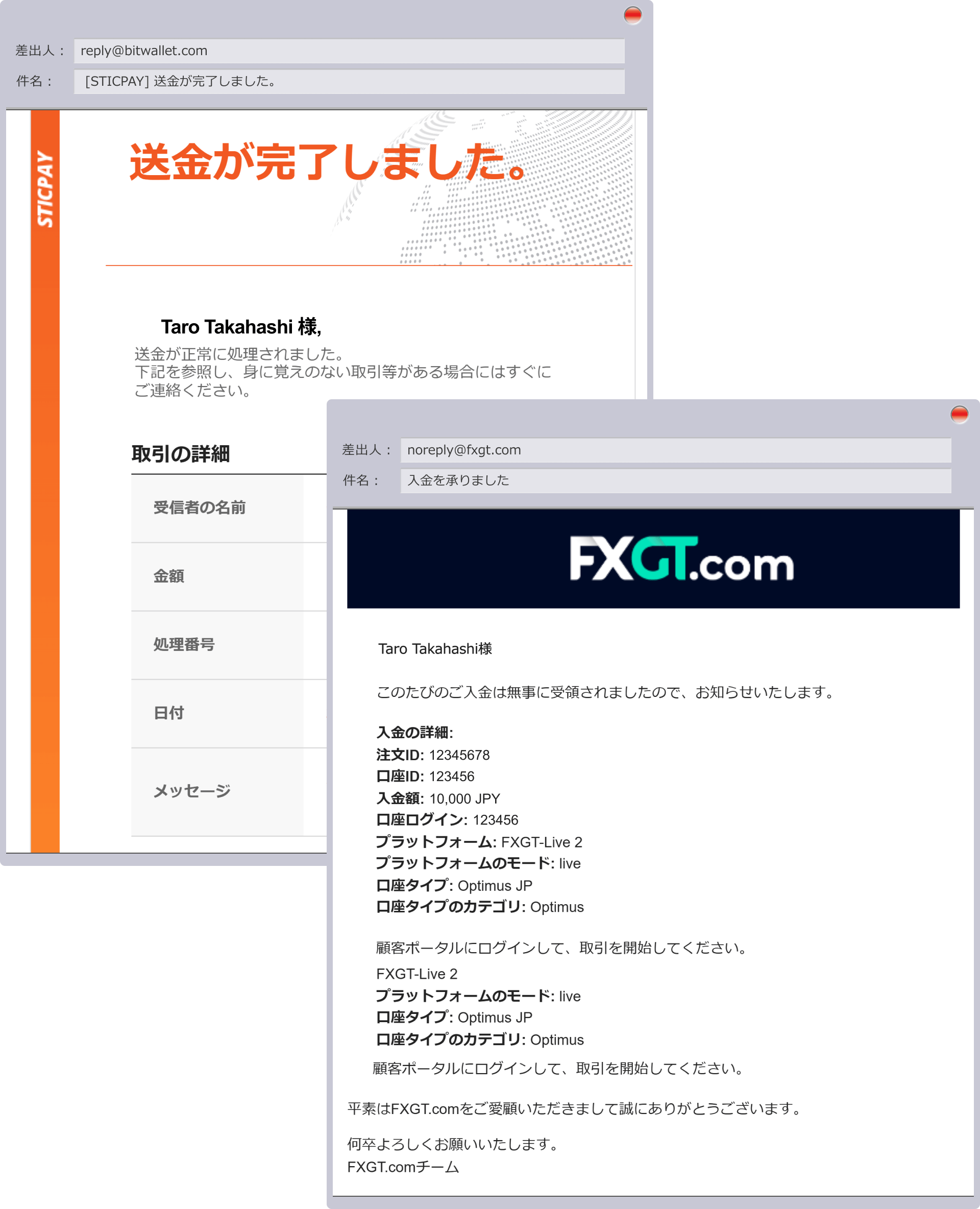
取引口座に資金反映が完了した後、FXGTのご登録メールアドレス宛に「バーチャルウォレット認証手続きのお願い」という件名のメールが送付されます。通知内容に従って、STICPAYアカウントの認証をご提出期限までに完了させてください。
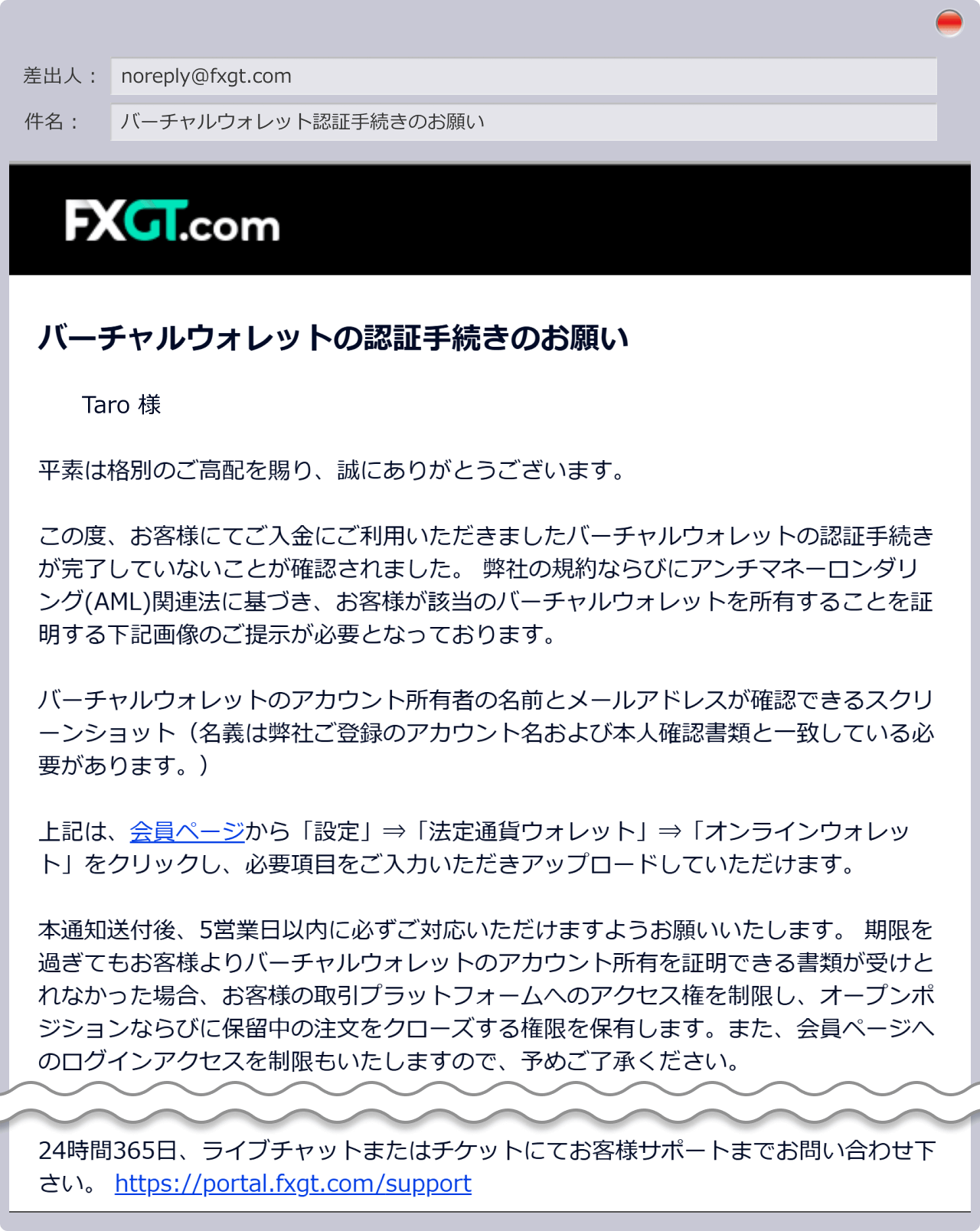
FXGTで初めてSTICPAY(スティックペイ)を利用して入金を行う際は、STICPAYアカウントの認証手続き(所有権証明)を完了する必要があります。マイページ右上の「人」アイコンをクリックし、支払口座>バーチャルウォレットの順に選択します。バーチャルウォレットのSTICPAYに「!」マークが表示され、ステータスが「未確認」になっている場合は、「認証に進む」をクリックして、STICPAYの所有権証明手続きを行ってください。
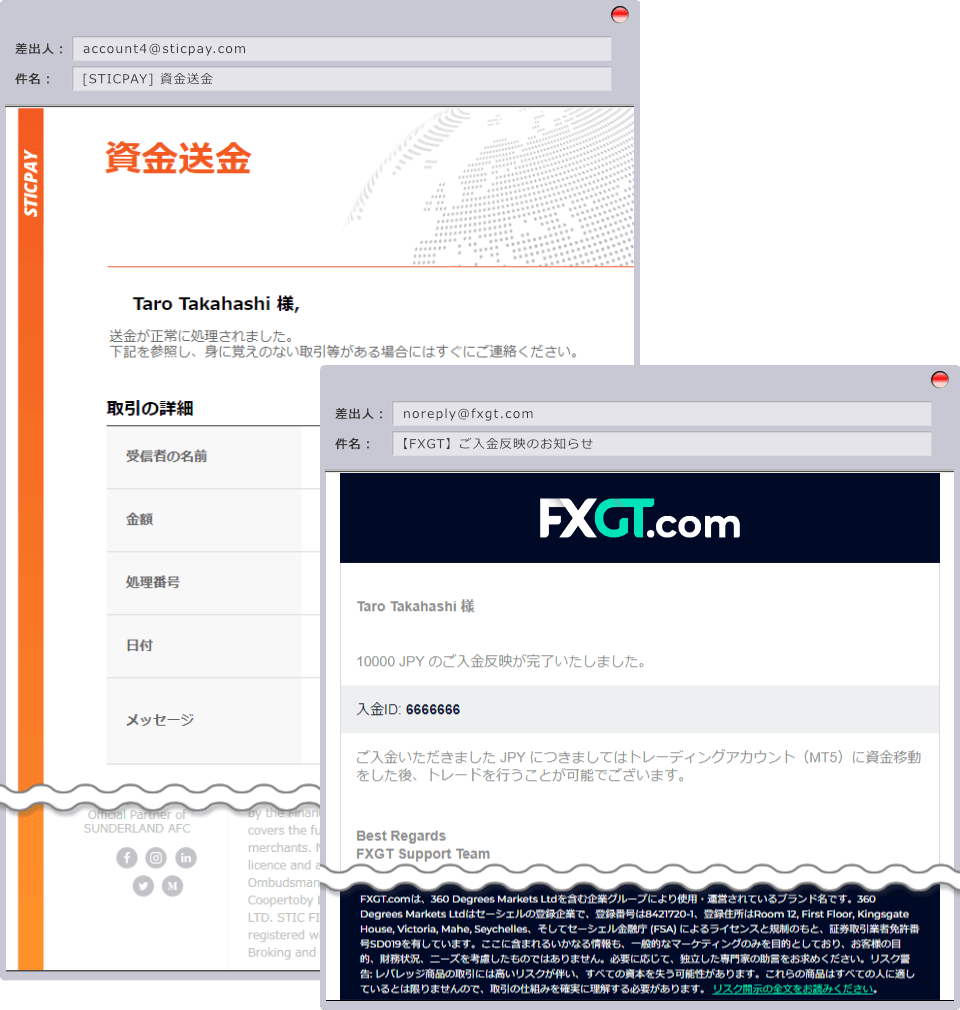
FXGTで初めてSTICPAY(スティックペイ)を利用して入金を行う際は、STICPAYアカウントの認証手続き(所有権証明)を完了する必要があります。マイページ右上の「人」アイコンをクリックし、支払口座>バーチャルウォレットの順に選択します。バーチャルウォレットのSTICPAYに「!」マークが表示され、ステータスが「未確認」になっている場合は、「認証に進む」をクリックして、STICPAYの所有権証明手続きを行ってください。